Como Reparar o iPhone Preso em Verificar Atualização do iOS 13(Adequado para iOS 18/17)
O iOS 18 chegou. No último mês a Apple o apresentou e mostrou todas as novidades que o iOS 18 vem trazendo. Infelizmente, assim como em outras versões do sistema iOS, usuários vêm enfrentando problemas na hora de atualizar, alguns relatam uma mensagem que diz “Não Foi Possível Verificar a Atualização”.
Se você tá passando por esse mesmo problema, então continue lendo este artigo. Aqui listamos maneiras de corrigir esse erro e fazer a atualização corretamente. Confira os tópicos abaixo e tente resolver, no final deixe seu feedback.
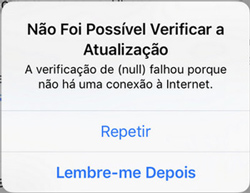
- Maneira 1: Redefina as configurações de rede
- Maneira 2: Exclua a atualização e tente novamente
- Maneira 3: Atualize o iPhone com o iTunes
- Maneira 4: Faça uma reparação e atualização usando o Tenorshare ReiBoot
Maneira 1: Redefina as configurações de rede
A primeira coisa que deve fazer para tentar corrigir o erro “Não foi possível verificar a atualização” ao tentar atualizar para o iOS 18, é redefinir as configurações de rede do seu iPhone. Redefinir as configurações de rede não apagar seus arquivos do iPhone, como o nome já diz, só será redefinido as configurações da rede. Confira como fazer isso.
- Vá em configurações, procure pela guia Geral e, então toque em “Redefinir”.
- Toque em “Redefinir configurações de rede”, confirme sua senha e aguarde.
- Agora só precisa conectar à internet Wi-Fi novamente e ver se o problema foi corrigido.
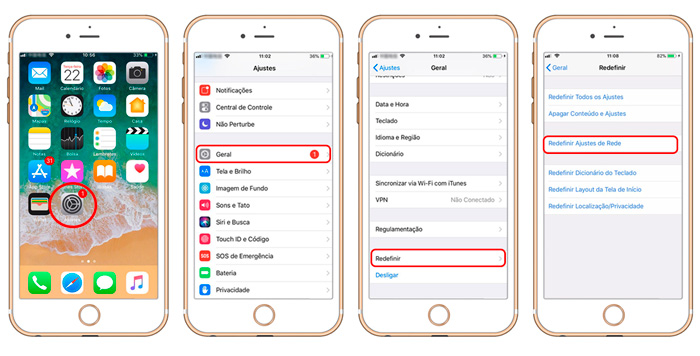
Nota: recomendo que você verifique se a internet está funcionando normalmente, você pode fazer isso abrindo um site ou medindo a velocidade de internet.
Maneira 2: Exclua a atualização e tente novamente
Uma segunda maneira de corrigir esse erro na atualização do iOS 18, é excluindo a atualização que falhou e tentando atualizar novamente. Às vezes uma atualização está corrompida, então é comum que dê erros ao tentar instalar, confira abaixo como excluir e instalar novamente a atualização do iOS 18.
- No seu iPhone, toque em Configurações.
- Toque na guia Geral > Armazenamento do iPhone.
- Procure o iOS 18 (ele terá esse nome) na lista de aplicativos. Então toque no iOS 18 e em seguida toque em “Excluir atualização”, confirme e pronto.
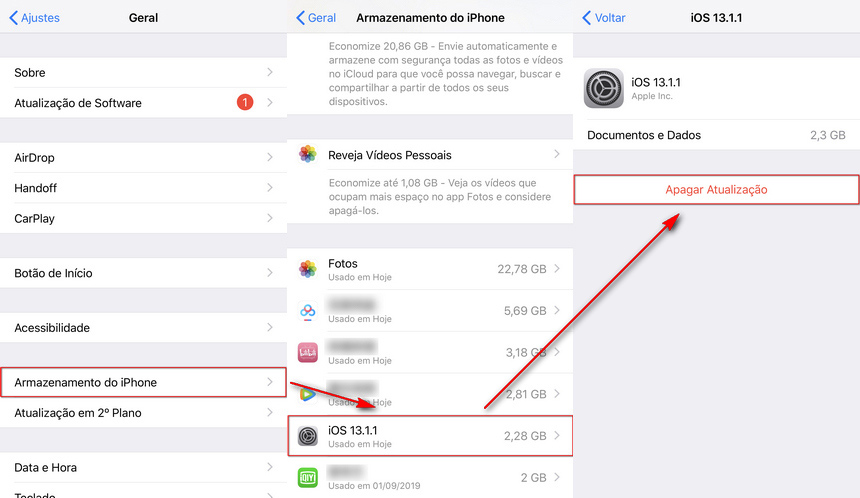
Agora você precisa tentar atualizar o iOS novamente, então siga os passos:
- Vá novamente em Configurações.
- Novamente abra a guia Geral.
- Toque em “Atualização de software” e faça o download da atualização do iOS 18 novamente.
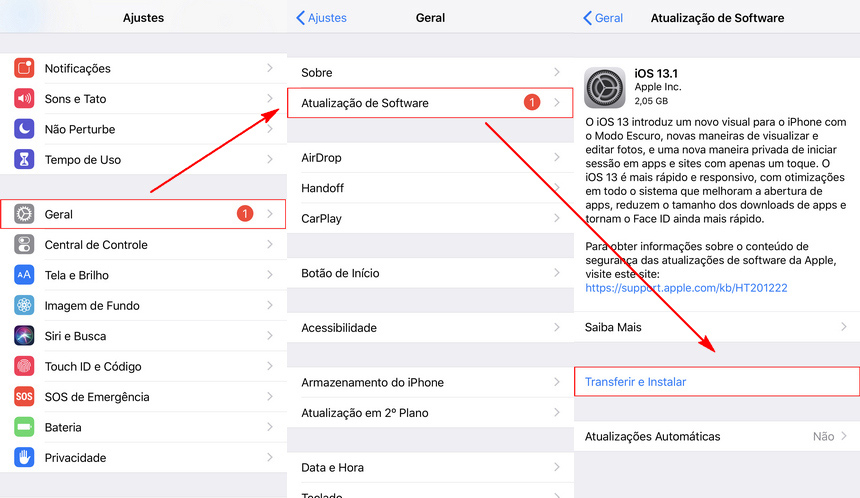
Se ainda assim você não conseguir instalar a atualização do iOS 18, então tente atualizar com o iTunes, confira abaixo.
Maneira 3: Atualize o iPhone com o iTunes
Se chegou até este tópico, lamento que nenhum dos métodos acima tenham funcionado para resolver o problema que você está enfrentando com a falha na hora de atualizar o iOS 18. Confira aqui como atualizar o iPhone com o iTunes, essa é uma maneira de corrigir os erros e instalar o iOS 18 normalmente.
- Baixe a versão mais recente do iTunes e instale em seu computador.
- Abra o iTunes e conecte seu iPhone ao computador (via cabo USB OEM).
- Na interface do iTunes, clique no ícone do iPhone e, em seguida, clique em Resumo no menu lateral./li>
- Primeiro crie um backup dos seus dados. Em seguida, clique em “Buscar atualização”.
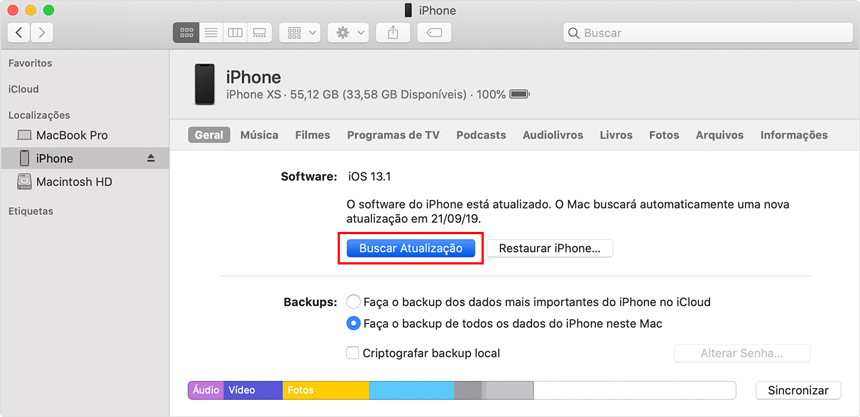
Se uma atualização estiver disponível para seu iPhone, então você conseguirá atualizá-lo vai iTunes. Se, por algum motivo, você não conseguir usar o iTunes ou preferir outro método, experimente a dica abaixo.
Maneira 4: Faça uma reparação e atualização usando o Tenorshare ReiBoot
Se as soluções acima não foram capazes de ajudar você corrigir a mensagem “Não foi possível verificar a atualização”, então você pode usar o Tenorshare ReiBoot.
O Tenorshare ReiBoot é um software para corrigir erros no iOS e atualizar o iPhone. Além de permitir que você coloque o iPhone no modo de recuperação, ele permite corrigir o iOS quando aparece a mensagem “Não foi possível verificar a atualização”.
1. Baixe o Tenorshare ReiBoot em seu computador. Você pode baixá-lo para Windows ou Mac.
2. Abra o software ReiBoot, conecte seu iPhone ao PC (Use um cabo USB OEM). Em seguida clique em “Reparar o Sistema Operacional (Corrigir todos os iOS presos)”.

3. Clique em “Corrigir agora”. O Tenorshare ReiBoot irá solicitar que você selecione um arquivo IPSW para atualizar seu iPhone, você pode selecionar um (caso tenha baixado) ou você pode clicar em “Download” e baixar um compatível com o modelo do seu iPhone.
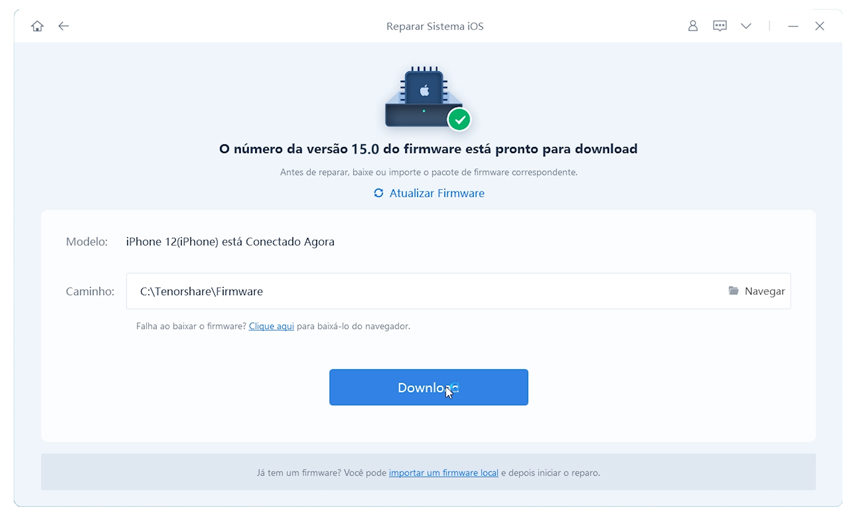
4. Concluído o download do arquivo IPSW, clique em “Iniciar reparação” para o Tenorshare ReiBoot começar a atualizar seu iPhone. Finalizado o processo, o software irá informar que o processo foi concluído e você poderá desconectar seu iPhone do PC e usá-lo normalmente.
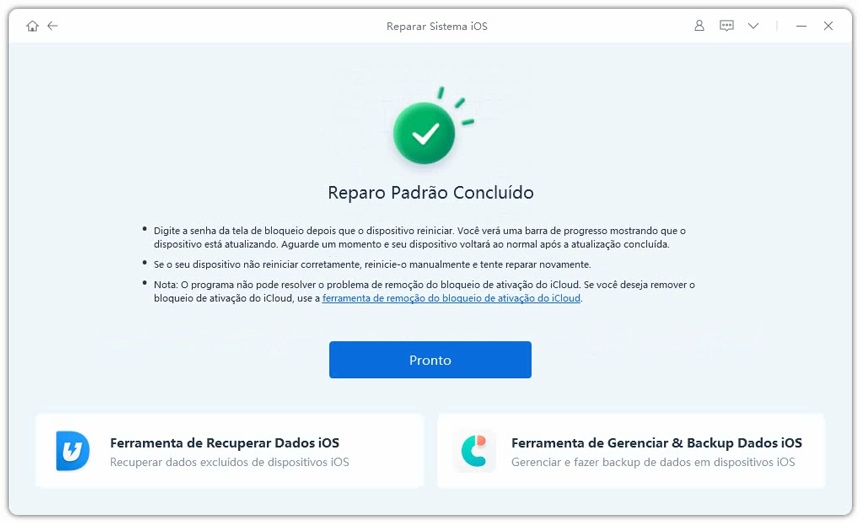
Conclusão
O iOS 18 vem com muitas novidades, um destaque fica para o modo escuro (finalmente chegou). É de conhecimento dos usuários do iPhone / iPad e iPod que o iOS costuma apresentar problemas na hora de atualizar, então contar com softwares como Tenorshare ReiBoot pode ser a solução para resolver esses problemas.









